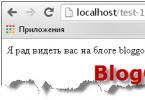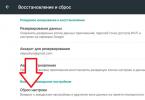Пользователи мобильного Safari часто жалуются на ошибку в работе браузера, которая приводит к бесконечной перезагрузке открытой во вкладке страницы. Как исправить эту проблему, читайте ниже.
Владельцы мобильных устройств Apple вынуждены ежедневно сталкиваться с одной очень неприятной особенностью iOS-устройств. Браузером по умолчанию на iOS является Safari и при этом отсутствует возможность установить вместо него другой веб-обозреватель. Можно, конечно, для обычного веб-серфинга использовать Chrome, «Яндекс.Браузер» или любой другой продукт, но все же вкладки из приложений всегда будут открываться исключительно в Safari. Если при открытии ссылок из внешних приложений возникает проблема постоянной перезагрузки страницы, то исправить ее можно несколькими способами.
Для начала стоит удостовериться, что причина не в самом сайте. Веб-разработчики обязательно адаптируют свой ресурс под все самые популярные браузеры, поэтому при открытии сайта, не адаптированного под отображение в Safari, вполне может возникать такая ошибка. Если проблема связана непосредственно с сайтом, то первым делом нужно проверить это, попробовав открыть его в другом браузере. Для этого придется сделать несколько несложных действий. Выделить адрес страницы, копировать его и, вставив в адресную строку другого веб-обозревателя, попробовать загрузить. Дело в том, что все браузеры для iOS создаются на одном и том же движке, поэтому если страница не открывается в Safari, то велика вероятность того, что аналогичные проблемы могут с ней возникнуть и в других браузерах. Если такое произошло, то проблема непосредственно в самом сайте. В этом случае придется поискать другой ресурс с таким же контентом или же открыть страницу в десктопном браузере, если она настолько важна.
Если же проблема связана непосредственно с Safari, то в другом веб-обозревателе ссылка откроется нормально. В такой ситуации пользователю придется сбросить настройки браузера. Сделать это можно следующим образом. Сначала придется установить для своего устройства авиарежим, чтобы отключить все существующие подключения. После этого нужно зайти в настройки мобильной операционной системы, отыскать там в списке доступных приложений браузер Safari и сбросить настройки веб-обозревателя. Также понадобиться очистить всю историю и даже удалить куки. После выполнения этих действий владельцу необходимо выполнить перезагрузку устройства. Это должно помочь решить проблему с отображением страниц в браузере.
Если же это не помогло, то есть еще один способ помочь своему веб-обозревателю корректно открывать страницы. Причина может быть связана с неправильно установленными датой и временем на устройстве. При использовании HTTPS эти параметры крайне важны. Чтобы посмотреть, какой протокол использует открываемый ресурс, нужно клацнуть на обозначение, указанное в адресной строке перед URL сайта. Если причина все-таки в дате и времени, то их стоит переустановить вручную, после чего перезагрузить свое устройство.
Эти два описанных выше способа являются более вероятным решением возникшей проблемы. Однако бывают и такие ситуации, когда какой-то конкретный сайт блокируется администратором сети или провайдером. Поэтому попробуйте открыть необходимый ресурс при подключении к разным сетям.
Если даже они не помогают, то можно воспользоваться более кардинальным методом. Для этого придется полностью сбросить все настройки устройства до заводских. Но при этом стоит помнить, что с устройства пропадут все установленные ранее приложения и могут даже удалиться все контакты. Действительно ли открываемый ресурс настолько важный? Если нет, то лучше забыть о нем, а необходимый контент поискать на других сайтах.
Пользователи мобильного Safari часто жалуются на ошибку в работе браузера, которая приводит к бесконечной перезагрузке открытой во вкладке страницы. Как исправить эту проблему, читайте ниже.

В последних поколениях Apple-смартфонов инженерами была реализована специальная технология шумоподавления. С ее помощью разговор в любом шумном месте будет более комфортным (будь то железнодорожная станция, аэропорт, улица, шумный клуб и прочее). Но пользователи при всей пользе шумоподавления недовольны уровнем громкости. Если с Айфоном или Айпадом используется гарнитура, то пользователю яблочного устройства трудно расслышать своего собеседника. Такого рода жалобы чаще всего поступают от хозяев iPhone 6 и 6 Plus. Избавиться от проблемы просто. В Настройках => Основном => Универсальном доступе отключите шумоподавление. Правда, тогда в шумном месте собеседнику будет также трудно расслышать что-либо.

Bluetooth-соединение также стало сбоить при 8. У пользователей возникают сложности при подключении к Apple-устройству беспроводных наушников , динамиков. Также с проблемами происходит и синхронизация с автомобильными системами . По сообщениям пользователей девайсы продолжают работу, но не без ошибок. В некоторых случаях удается проигрывать музыку с i-девайса через автомобильную аудиосистему, но звонки становятся недоступными.
С последним апдейтом проблема не решилась. Так что пути решения проблемы можно найти в этой статье:
Зависшие во время загрузки приложения: как с этим справиться?

Для мобильной платформы iOS характерны такие определения, как надежность и стабильность. Но постоянное совершенствование ОС неизбежно приводит к возникновению ошибок. Ситуации с зависшими при загрузке приложениями из App Store (или их обновлении) случаются нечасто. Но бывает и такое. Проблема возникает только на тех i-устройствах, на которых установлена iOS 8 (очень редко на ранних версиях ОС). Проблему можно решить или даже предупредить заранее. Для этого нужно воспользоваться некоторыми советами из этой публикации:
![]()
Нужно позвонить кому-то с iPhone на iOS 8? Есть одна проблема. Сбой вызова – такое сообщение выдает смартфон при попытке воспользоваться одной из основных функций устройства. Происходит такое не постоянно, но все же не стоит дожидаться, когда это случится. Первый шаг – включение Авиарежима. Спустя 10 секунд опция должна быть отключена. После этого смартфон установит контакт с сетью. Если такой способ окажется неэффективным, то i-девайсу поможет только со сбросом всех временных данных. Как и в случае с восстановлением работоспособности Wi-Fi, зажмите кнопку Домой с клавишей включения/блокировки, после чего девайс нужно включить обычным способом. Такая процедура восстанавливает нормальную работу функции Звонки.

Использование компанией Apple высокопроизводительных комплектующих благоприятно сказывается за непревзойденном быстродействии iPhone / iPad. Но из-за тех или иных программных украшательств, анимационных эффектов и прочих необязательных примочек ОС, скорость работы i-девайсов сильно страдает. Это касается, в первую очередь более ранних моделей яблочных устройств.
В этой статье мы попробуем разобраться, по какой причине и почему браузер перестает загружать страницы и заходить на разные сайты. При том, что интернет продолжает нормально работать, судя по статусу подключения на панели уведомлений. В данном случае совершенно не важно, ПК у вас, или ноутбук. Установлена на нем Windows 10, Windows 8, или Windows 7. И даже не важно, как вы подключаетесь к интернету: по кабелю напрямую, или через Wi-Fi роутер.
Если там возле значка есть какой-то красный крестик, или желтый восклицательный знак, то браузер не грузит страницы из-за отсутствия подключения к интернету. И нужно решать эту проблему. Первым делом перезагружаем компьютер и роутер (если у вас подключение через него) . Так же вам могут пригодится эти статьи:
Когда интернет подключен и работает , то иконка должна быть такая:

Обычно, когда интернет есть но сайты не загружаются, то такие программы как Скайп не теряют соединение с интернетом. Обратите на это внимание. И если у вас интернет работает (статус подключения как на скриншоте выше) , но не заходит на сайты через разные браузеры, то пробуйте применять рекомендации, о которых я напишу ниже в этой статье. И еще:
- Если у вас подключение через маршрутизатор, то проверьте загружаются ли сайты на других устройствах. Если нет, то перезагрузите маршрутизатор. Так же можно подключить интернет сразу к компьютеру и попробовать зайти на какой-то сайт. Возможно, эта проблема появилась по вине провайдера.
- В том случае, если проблема только на одном компьютере, то важно вспомнить, когда и после чего она появилась. Например, после установки какой-то программы.
- Перезагрузите компьютер и запустите диагностику сетей Windows. Нужно нажать на иконку подключения правой кнопкой мыши и выбрать "Диагностика неполадок". О результатах можете написать в комментариях.
- Попробуйте зайти на разные страницы. Возможно, проблема в каком-то одном конкретном сайте. Так же попробуйте разные браузеры.
Проблема понятна, переходим к решениям.
Если браузер не загружает страницы – первым делом меняем DNS
Это самое популярное и самое рабочее решение данной проблемы. Практически всегда, именно из-за проблем с DNS не загружаются сайты при работающем интернете. И в таких случаях с рекомендую прописывать DNS от Google. Это сделать совсем не сложно.
Нужно зайти в сетевые подключения. Сделайте это удобным для вас способом. Можно нажать сочетание клавиш Win + R , ввести команду ncpa.cpl и нажать Ok.
Правой кнопкой мыши нажмите на то подключение, через которое вы подключены к интернету и выберите "Свойства".
В новом окне выделите "IP версии 4 (TCP/IPv4)" и нажмите на кнопку "Свойства".
Как на скриншоте ниже.

Все должно заработать сразу. Если нет, то попробуйте еще перезагрузить компьютер.
Больше информации по этой теме в статье: .
ipconfig/flushdns – очистка кэша DNS
Запустите командную строку от имени администратора и выполните команду ipconfig/flushdns. Кэш DNS будет сброшен, и возможно проблема будет устранена.
Должно получится примерно вот так:

После этого желательно выполнить перезагрузку.
Как настройки прокси-сервера могут повлиять на загрузку страниц в браузере
Если какая-то программа, возможно даже вредоносная, или мы сами меняем настройки прокси-сервера, то это может стать причиной данной проблемы. Нужно проверить, чтобы в параметрах прокси-сервера не было никаких лишних настроек.
В панели управления найдите и откройте "Свойства образователя". Если у вас установлена Windows 10, то этот пункт будет называться "Свойства браузера". Можете в поиске набрать эту фразу, так быстрее будет.
На вкладке "Подключения" нажмите на кнопку "Настройка сети". Проверьте, чтобы настройки были как у меня на скриншоте ниже.

Если у вас там все нормально, то переходим к следующему решению.
Сброс сетевых настроек
В Windows 7, Windows 8 (да и в десятке) сбросить параметры сети можно отдельными командами, которые нужно по очереди выполнить в командной строке запущенной от имени администратора.
ipconfig /flushdns
ipconfig /registerdns
ipconfig /release
Выполняем команды по очереди.

Не забудьте перезагрузить компьютер.
Установлен Avast?
Если на вашем компьютере установлен антивирус Avast, то большая вероятность того, что браузер не может загрузить сайты именно из-за него. В комментариях есть отзывы, что переустановка антивируса решает эту проблему.
Попробуйте сначала удалить Avast. Если интернет заработает, то сможете установить его обратно.
Ничего не помогло, есть еще варианты?
Проверьте свой компьютер на вирусы. Есть много хороших, бесплатных антивирусных утилит. Если у вас установлен антивирус, то запустите сканирование компьютера.
Так же можно попробовать временно отключить антивирус. Может это он сменил какие-то сетевые настройки, и странички в браузере перестали открываться.
Подумайте, может проблема появилась после установки, или удаления какой-то программы. Или смены каких-то параметров. Так вы сможете узнать хотя бы примерную причину этих неполадок.
Если еще что-то вспомню, или узнаю нового по этой проблема, то обязательно обновлю статью. Вы так же делитесь опытом в комментариях, пишите о рабочих решения. Можете оставлять свои вопросы.
Наверное, не нужно говорить, что любой человек, посещающий интернет-сайты, хоть раз, но сталкивался невозможностью отображения страницы, когда происходит сбой с кодом 404. Сразу же возникает вопрос: «Как исправить?». Ошибка 404 (страница не найдена) может возникать по разным причинам. И тут в плане факторов ее появления может быть несколько основных аспектов: клиентские ошибки, сбои связи или программного обеспечения, нарушения в работе со стороны сервера или просто отсутствие страницы по указанному адресу.
Что значит ошибка 404?
Сам сбой означает только одно: по какой-то причине запрашиваемая в интернете страница не может быть найдена по конкретному адресному запросу. Иными словами, она просто отсутствует.
Но это самая простая ситуация, для которой нужно найти решение, как исправить (ошибка 404 «Страница не найдена»). Сама же страница в действительности может существовать, но доступ к ней не осуществляется, заблокирован или ограничен. Такое положение дел можно пояснить на примере. Вы знаете, что какой-то предмет должен находиться на полке шкафу. Естественно, вы целенаправленно открываете шкаф и смотрите на полку, но… нужно вещи там нет. Это один аспект. С другой стороны, вы, возможно, просто не увидели нужную вещь, поскольку она была завалена другими или просто лежала в стороне. Такая ситуация с ошибкой 404 тоже встречается.
Возможные причины появления сбоя
Прежде чем говорить о сбое (как устранить, как исправить, ошибка 404 «Страница не найдена» появляется снова и снова), обратимся к перечню возможных причин его появления. В качестве основных и наиболее распространенных обычно указываются следующие:
- некорректный ввод адреса;
- нарушения связи;
- сбои в работе браузеров;
- проблемы с функционированием сервера;
- физическое отсутствие страницы на сервере и т.д.
Основные разновидности ошибки 404
Как правило, код ошибки 404 точно такой же, как и код сбоя Windows Update – 0x80244019.


А вот выдаваемое сообщение в браузерах может выглядеть по-разному. Основными типами сообщений являются следующие:
- 404 Страница не найдена;
- HTTP 404 Not Found;
- 404 Файл или каталог не найден;
- Error 404 Not Found;
- HTTP 404;
- Требуемый URL не был найден на этом сервере
- Error 404;
- 404 Not Found;
- 404 Error.
В принципе, несмотря на различающиеся между собой сообщения, код ошибки 404 остается одинаковым, и суть проблемы от этого не меняется. Посмотрим, как такую ситуацию можно исправить самыми простыми методами.
Ошибка 404: что делать? Простейшая методика исправления
Для начала следует попытаться просто обновить страницу, ведь она может появляться даже при мимолетном сбое связи или перегрузкой самого сервера, на котором расположена страница.


Для этого во всех без исключения браузерах используется клавиша F5, кнопка на панели или соответствующая команда из меню. Если же этого не помогает, следует проверить интернет-соединение, поскольку при отсутствии подключения выдается именно такая ошибка.
Очень часто сбой возникает по причине невнимательности самого пользователя, когда он просто вводит адрес с ошибками. Возникает вопрос: «Проблему как исправить?». Ошибка 404 «Страница не найдена» убирается самой обычной проверкой правильности написания адреса ресурса с повторным вводом корректного значения. Кроме того, если ошибка получена при посещении связанного ресурса, следует попробовать переместиться на один уровень вверх. Для примера: сбой происходит на странице website.ru/a/b.html. В этом случае нужно перейти на один уровень вверх, соответствующий адресу website.ru/a.html, а потом уже на нем искать нужную ссылку на недоступную страницу.
Наконец, в вопросе того, как убрать ошибку 404, можно просто задать по имеющемуся адресу запрос в любой поисковой системе, чтобы убедиться, что страница действительно существует. В крайнем случае, следует проверить доступ к ней, скажем, с мобильного устройства. Можно использовать и более продвинутые средства инициализации.


Для этого прекрасно подойдет мощный интернет-сервис WhoIs, на котором задается поиск, а результатах и будет показана привязка страницы к определенному месту или провайдеру, не говоря уже о подтверждении ее физического существования.


В конце концов, если проблема состоит в сетевых настройках, возможно, придется попробовать поменять адреса DNS-серверов, что иногда позволяет устранить проблему. Но такие ситуации касательно ошибки 404 встречаются крайне редко.
Бывает и так, что от пользователя ничего не зависит. Владелец или правообладатель мог перенести страницу на другой ресурс или хостинг, предварительно не сделав привязку старого адреса страницы к новому размещению, из-за чего перенаправления не происходит. Может быть, и сервер дал сбой, или его работа была нарушена той же DDoS-атакой. Тут уж ничего не поделаешь. В лучшем случае можно связаться с владельцем сайта по электронной почте и выяснить причины неполадок.
Что касается веб-разработчиков, обычно такие сбои можно определить и попытаться исправить при помощи соответствующих методов.


Большинство специалистов рекомендуют использовать инструменты для веб-мастеров Google Web Masters Tool, аналогичные средства «Яндекса», а также специальный плагин Broken Link Checker для платформы WordPress. Но, как считается, лучше провести комплексную проверку с задействованием всех средств.
Кроме всего вышеперечисленного, проверить линк можно совершенно просто и на специализированных сайтах, где достаточно просто ввести адрес, активировать процесс проверки и получить соответствующий результат.
Заключение
Вместо итога остается сказать, что хоть ошибка 404 во всех своих проявлениях критичной не является, тем не менее, любому пользователю или веб-разработчику способна доставлять немало головной боли. Что же касается устранения таких сбоев, в случае ошибок со стороны сервера рядовому пользователю можно даже не пытаться повлиять на ситуацию, все равно ничего не получится. А в остальном нужно просто быть внимательнее при вводе адресов и следить, чтобы не было нарушений в работе активного на данный момент интернет-подключения. Если уж совсем ничего не поможет, можно использовать утилиты вроде Microsoft Fix It!, ориентированные на автоматическое исправление неполадок, в том числе и интернет-подключений. Но в большинстве случаев появление такой ошибки не связано с программными сбоями и изменением каких-то параметров ситуация не исправляется (за исключением адресов DNS и других сетевых настроек).
Что делать, если появляется сообщение «ошибка 502»?
В то время, когда вы просматриваете какие-либо сайты или страницы в Интернете, при обращении к различным узлам на экране вашего монитора может появиться сообщение «ошибка 502». При этом вы не можете открыть страницы сайтов, и у вас нет возможности просмотреть и изучить ресурсы этого веб-узла. Как правило, такая ошибка возникает по причине того, что выявляются проблемы в работе серверов, в основном это DNS, прокси или хостинг-сервер, на котором в данный момент находится недоступный сайт.


Выражение «ошибка 502 bad gateway» можно перевести как «неверный шлюз». Это будет означать, что браузер (обозреватель Интернета) на вашем компьютере при запросе какой-либо информации с веб-узла получил неприемлемый ответ от другого сервера (DNS или прокси-сервера). Об этом и сообщается пользователю при выводе на экране сообщения «502 ошибка».
Большинство интернет-пользователей неоднократно сталкивались с такой ошибкой, однако для некоторых это может быть впервые. Что же делать, когда сообщение «ошибка 502» появилось на экране вашего компьютера? В первую очередь необходимо проверить, есть ли вообще доступ к Интернету. Для этого следует набрать в браузере адрес другого сайта, который гарантированно должен работать в данный момент, поскольку, например, корпоративный доступ к Интернету осуществляется посредством прокси-сервера, а не сразу же через модем, подключенный на вашем компьютере или встроенный в него. Если в последнем случае ошибка более детально распознается, то при доступе в Интернет посредством локальной сети система не имеет возможности проверить ошибку. В связи с этим пользователю не остается ничего другого, как выяснять причины ее появления косвенными методами.


Если же доступ к Интернету имеется, однако при повторной попытке запроса страницы с необходимого сайта все равно выскакивает сообщение «ошибка 502», то в этом случае вам следует попытаться удалить cookies для данного сайта или все имеющиеся в вашем браузере.
Для этого вы можете сделать следующее:
- для Internet Explorer версий 7+: в меню заходите в «Сервис», затем выбираете «Свойства обозревателя», жмете на кнопку «Удалить», а после этого на кнопку «Удалить cookies»;
- для более ранних версий Internet Explorer: заходите в «меню Tools» , ищете «Internet option» и нажимаете «Delete cookies»;
- для Fierefox: заходите в «Инструменты», ищете «Настройки», выбираете « Cookies» и кликаете на «Очистить cookies»;
- для Opera: заходите в «Инструменты», выбираете «Удалить личные данные» и отмечаете галочками необходимые опции;
- для Google Chrome: заходите в «Инструменты», нажимаете «История», кликаете на «Очистить историю», а затем на «Очистить файлы cookies».


При обычной, нормальной работе такая ошибка появляется очень редко, лишь в случаях перезагрузки веб-серверов. Если же она отмечается на протяжении более чем тридцати секунд, то следует попробовать очистить кэш браузера, cookies, и перезапустить сам браузер
Если после проведенных действий по очистке cookies все равно на экране появляется сообщение «ошибка 502», то это свидетельствует о том, что с вашим компьютером и сетью все в порядке, и, скорее всего, просто возникли неполадки с сервером. В этом случае вам следует немного подождать, пока администраторы не решат эти проблемы, и затем попробовать еще раз.
Connectionfailure: что значит эта ошибка и как ее исправить
Бывает, что при входе в веб-браузере на определенный ресурс пользователь вдруг получает сообщение об ошибке Connectionfailure. Что это за сбой, многие могут себе представить сразу же, просто переведя его название с английского на русский. Но вот о способах устранения ошибки стоит сказать отдельно.
Connectionfailure: что значит этот сбой
Для начала воспользуемся обычным переводом. Если посмотреть на название - Connectionfailure, что значит это описание, достаточно просто сообразить, если разбить сочетание на две составляющих ("ошибка подключения" - дословный перевод). Получится, что это сообщение о самом обычном нарушении связи или невозможности ее установления.


Конечно, тут причин, вызывающих появление такой ошибки, может быть предостаточно, и не всегда они зависят от пользовательских сетевых настроек, хотя и это может сыграть свою роль.
Наиболее частые причины появления и самые распространенные ситуации
Это вкратце о сбое Connectionfailure. Что значит такая ошибка, немного понятно. Но при ее появлении следует учитывать всевозможные ситуации ее проявления. Возможно, проблема только с каким-то одним определенным ресурсом, поскольку на нем ведутся технические работы, а может, и сам сервер, что называется, просто «упал». Красноречивым примером может служить проблема 2014 года с сайтом VK, когда вообще никто не мог на него зайти. Кстати сказать, именно этот сбой характерен для большинства социальных сетей или ресурсов с онлайн-играми.
Также проблема может быть со стороны провайдера. Если же вход оказывается невозможным на все ресурсы, причину явно нужно искать в сетевых или настройках используемого браузера.
Но если посмотреть на локальные настройки, среди всего того, что может вызывать такой сбой, можно выделить несколько основных причин:
- воздействие вирусов и вредоносных кодов;
- проблемы с браузером;
- блокировка соединения антивирусом или брэндмауэром;
- переполнение кэша DNS и слишком большое количество временных файлов;
- нарушение целостности файла Hosts.
Ошибка Connectionfailure: что это такое в плане возможности исправления сбоя
Устранение проблемы следует начать с полной проверки системы на наличие вирусов. Желательно использовать какие-нибудь портативные приложения, а еще лучше произвести загрузку с диска Rescue Disk еще до старта системы.


Также можно попытаться войти на интересующий пользователя ресурс через другой браузер. Возможно, причина состоит в том, что в программе, используемой по умолчанию, установлено слишком много расширений и дополнений, включая пресловутый блокиратор AdBlock. Их можно отключить или удалить.


Возможно, сайт блокируется антивирусом или файрволлом. Их следует на время отключить и попробовать войти на сайт снова. Если причина действительно в этом, придется внести адрес сайта в список исключений (для брэндмауэра следует установить новое правило).


Для очистки временных файлов можно использовать программы-оптимизаторы, которые удалят содержимое без участия пользователя, а для очистки кэша DNS следует вызвать командную консоль с правами администраторского уровня и использовать команду ipconfig /flushdns.


Если в настройках TCP/IP указано автоматическое получение адресов, что встречается чаще всего, для DNS можно указать адреса сервисов Google, после чего снова осуществить попытку входа на ресурс.
Наконец, можно открыть файл Hosts и проверить его содержимое. Если в самом низу имеются какие-то адреса (после строки локального адреса, который начинается со значений 127.0), их нужно просто удалить.
Вместо итога
Вот, в принципе, и все, что касается сбоя Connectionfailure. Что значит такая ошибка, думается, уже понятно всем пользователям. Исправление, как видно из всего вышесказанного, тоже особых трудностей не представляет. Если же проблема не устраняется, на крайний случай можно сделать откат системы до того состояния, когда все работало. Но в случае, когда появление сбоя не зависит от пользователя, лучше всего связаться с провайдером, чтобы там произвели ping внешнего сигнала, поступающего с компьютера или маршрутизатора юзера.
Что значит ошибка 403?
Часто посещаемый мной сайт, уже несколько дней выдает ошибку 403, что это может значить? Это какие-то проблемы с сайтом или у меня с компьютером? Кстати, недавно поме5няла антивирусник, может ли это стать причиной?
Конь в пальто
Ошибку 403 сервер возвращает в ответ на попытку доступа к информации, к которой у вас нет прав доступа.
Если вы сразу заходите на нужную вас страницу минуя главную, ошибка может быть связана с изменением прав доступа к странице или папке, в которой она лежит. Еще, возможно, раньше вы были автоматически авторизованы на сайте, но cookie-файлы, содержащие данные вашей авторизации удалились, и теперь вам нужно снова пройти авторизацию.
Что значит выражение "ошибка по Фрэйду"? или типо того, думаю смысл уловили
Найтли
Оговорочка по Фрейду))
У Фрейда была теория о роли подсознания в человеческом поведении и о том, что главным движущим стимулом поведения человека является сексуальный инстинкт, который обычно общество (цивилизация) подавляет. Поэтому "оговорка по Фрейду" означает, что человек нечаянно проговорился о своем, тщательно скрываемом личном интересе к кому-то или о своих тайных желаниях
Алина дубова
В случае оговорок, человек, озабоченный чем-то, может оговориться - сказать вместо какого-то слова другое слово, имеющее отношение к предмету его беспокойства и звучащее похоже на то, которое он хотел сказать.
Во время работы в интернете браузер Internet Explorer может выдавать сообщения о том, что страница содержит ошибки и может отображаться неправильно. Рассмотрим несколько способов исправления этой проблемы.